作为一个桌面东西比较多的大手用户,选择合适的鼠标一直比较难,雷柏VT3Pro Max这款鼠标恰巧能满足我所有需求,实际体验下来,使用和收纳的舒适度极高。

下文和大家分享下这款鼠标的开箱评测和使用体验,同时包含如何解锁隐藏的蓝牙功能教程,欢迎点赞收藏打赏三连,有复杂问题咨询请单独联系。
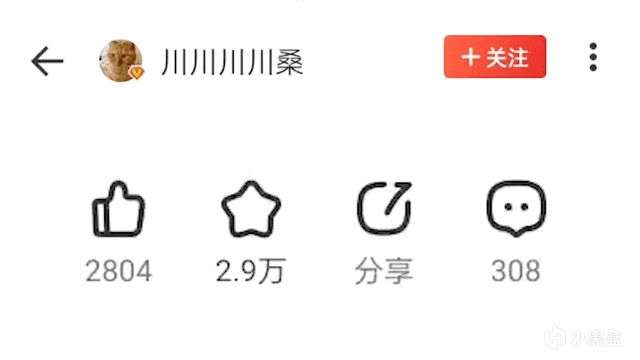
⏹ 省流总结
给懒得看完的朋友做个总结:
● 雷柏VT3Pro Max和上一代产品有点区别,虽然一如既往的堆料,但属于低延迟+高性能的轻量化中大手型号,有需求的必入,对不上的压根不会买。
● 雷柏现在的产品最大特色就是模块化,雷柏VT3ProMax支持的是无线充电/磁吸底座充电两个拓展功能,对打造无线桌面和收纳帮助挺大。
● 雷柏驱动软件应该是变化最大的,支持配置的细节项目非常多,还支持云同步配置文件,唯一缺点就是不能在驱动中查看保修,建议后期加上。
● 雷柏VT3Pro Max依旧保留了蓝牙功能,只不过宣传时候没说,实际上有线+2.4G+蓝牙三模均支持,具体开启方法看下文。
简单来说,雷柏VT3Pro Max非常适合中大手的游戏玩家,作为三百元价位的鼠标,随包送了4K接收器和防滑贴等一堆配件,到手即用没问题。

⏹ 相关设备
雷柏鼠标现在几乎都是模块化设计,列一下本文提及的硬件。
1️⃣ 鼠标本体丨雷柏VT3Pro Max
简介:标配带指示灯的4K接收器,脚贴等其他功能性配件也随包给齐了,不追求无线充电的前提下可以说是一步到位。
2️⃣ 无线充电模块丨雷柏P3
简介:如果和我一样升级全无线充电桌面,可以额外买P3替换下,重量约3克,安装完成后对手感的影响没那么大,适配器支持10W的Qi协议就行。
3️⃣ 磁吸充电底座丨雷柏P5
简介:如果单纯想充电+收纳方便,就没必要上无线充电模块,弄个磁吸底座就行,也挺方便的,价格只要五十块钱不到,便宜很多。
⏹ 参数解析
简单说一下雷柏VT3Pro Max的参数:
● 尺寸为123*66*42mm,标称重量则是59±2g,模具采用非对称人体工学设计,仅适用右手,颜色有幽魂(黑)和无极(白)两色可选。
● 鼠标按键共有6+1个,分别是左右键+两个侧键+滚轮+顶部自定键+底部DIY键,支持10个自定义功能(含滚轮上下以及底部DIY键),有0.7-1.7mm的11档可调节静默高度。
● 核心芯片为原相定制3950Ultimate光学引擎,有着750IPS追踪速度+50g加速度,DPI档位为10-30000,可超频至45000,双模均最高支持8000MHz回报率+0.125ms低延迟模式。
● 无线方案为Realtek瑞昱低功耗芯片,支持2.4G+蓝牙,搭载了雷柏自研V+Wireless低延迟技术,内置电池容量为800mAh,无灯状态最长能支持到200小时使用。
● 选装拓展模块是上文列出来的无线充电模块/磁吸底座,这两个需要额外购买,原装标配4K接收器+1.8米伞绳线+PTFE特氟龙脚贴+侧裙防滑贴+USB转接器。
● 保修为一年,使用的欧姆龙微动约6000万次理论点击寿命,滚轮理论寿命则是100万次。
简单来说,雷柏VT3Pro Max本身属于比较少见的轻量化中大手鼠标,同时也保持了雷柏这两年的模块化设计风格,丰俭由人。
⏹ 外观开箱
作为有着轻量化标签的鼠标,首先做的当然是称重,雷柏VT3Pro Max的原装重量为62g整,和实际宣传的59±2g(这个是不含接收器&收纳仓盖)还是有点出入的哈。
换上磁吸充电模块后会有点变化,重量来到64g,也就是常规轻量化大鼠的水平,我个人是能接受的。
雷柏VT3Pro Max的正脸如下图所示,标准左高右低的右手设计,左键下方有烫金的Pro Max标注,搭配下方若隐若现的雷柏logo,整体看起来挺高端。
除了左右键、滚轮键和DPI切换键以外,鼠标顶部还有一颗LED状态指示灯,方便用户快速查看鼠标状态。
鼠标左侧为两个快捷键,凸起的高度比较高,由于两端是圆角设计,所以如果侧键使用多的用户会比较舒服,不会有割手感。
右侧就没啥好说的了,大白板,觉得阻尼不够可以将随包附赠的防滑贴贴上。
顶部为Type-C接口,没电时候可以接线一边充电一边使用,并且有线模式是原生8K,理论上更适合有精准操作需求的玩家。
雷柏VT3Pro Max的底部设计同样比较简单,包含物理开关和一个DIY按键(默认是回报率切换),这里我没撕防滑贴的保护贴,记得使用前撕掉哈。
随包附赠的配件上面也说过,就不再赘述,你可以不用,但雷柏真都给了。
点名表扬下雷柏P5磁吸充电底座,带一圈RGB灯带,颜值确实高,当个装饰件就很不错。
这个底座不只是好看,和鼠标的接触面做了防滑,背部也有转接设计,实用性还是挺高的,按钮是灯光控制键,可以切换成单色或者关闭。
更换安装也比较简单,直接取下接收器收纳仓的盖子,换成雷柏P5的模块就行,下面进入驱动测试环节。
⏹ 开启蓝牙
雷柏祖传不说蓝牙功能,配对方式其实很简单,按下图操作,同时长按滚轮+左侧两键(一共三个键),等中间LED指示灯闪蓝光就表示进入蓝牙配对模式了哈。
使用蓝牙模式需要注意两点:
● 首先,开启蓝牙配对需要断开有线连接,配对要么再接个鼠标,要么用笔记本自带的触控板,不然没办法配对。
● 其次,蓝牙模式性能是三模中最差的,不支持8K回报率,延迟也会高点,好处则是待机时间会比2.4G模式更长。
简单来说,如果出差忘带接收器,或者不小心弄丢了接收器,都可以通过开启蓝牙模式顶着用一段时间。
⏹ 驱动软件
如果已经入手了雷柏VT3Pro Max,强烈建议去雷柏官网下载并安装下驱动,使用体验会提升非常多,特别是特殊使用场景的用户,有针对性的软件优化。
简单介绍下雷柏的新版本驱动,首页(设备概况)就做的非常不错,除了查看电量这些基础信息,同时还会显示高阶功能是否开关。
配置设置就是上文提到的云端同步配置文件,注册登录下就行。
DPI设置的改动比较大,除了支持自定义7个DPI档位以外,同时还可以将XY轴拆分配置,对常规用户可能没用,对FPS游戏玩家的帮助可大了。
按键设置没有太多介绍,全部按键均可自定义,可定义的功能包含windows功能、单按键功能、组合键以及宏。
参数设置同样改动特别多,说一下比较有特色的重点项目:
● 左上区和用户移动习惯有关,移动同步(更跟手)正常自动开启,支线修正(移动修正)适合RTS游戏和工作,波纹修正(移动修正)适合不太平滑的桌面。
● 右上区和用户使用习惯有关,休眠时间就不多介绍了,光学引擎静默高度对应输入手感,更适合操作敏感型用户。
● 右下区的回报率和案件防抖延迟这两项得跟着电脑核心配置走,回报率越高+延迟更低会提升CPU占用率,低配电脑慎用。
● 比较有趣的是玻璃追踪技术,这两年有蛮多玻璃材质的鼠标垫,出差有时候也会有玻璃桌面场景,开启后能提升一些稳定性。
● 传感器角度设置也属于非常细分的功能,我个人体验是类似于雷蛇的抬腕移动,一般用不到,抬鼠玩家调整下能更跟手。
宏录制、固件升级和个人中心这些就不多做介绍了,毕竟这仨功能没有技术壁垒,大家都差不多,下面进入体验环节。
⏹ 上手体验
首先是日常使用,对应大范围的单按键简单操作,我的主力外设一直是用重鼠,一开始确实有点不习惯,不过用习惯之后是轻松很多,手腕的压力几乎没有。
其次是办公使用,对应小范围的多按键精准操作,我的场景是软件调试+制表,力反馈非常脆生,这点好评,我是微调了下静默高度,触发更短,长时间持续操作确实更轻松一些。
最后是游戏使用,对应大范围的多按键精准操作,触发很灵敏,移动也跟手,测试电脑是AMD R7-8845HS平台,鼠标高阶配置全开,CPU没有出现占用过高的问题。
⏹ 使用总结
简单说一下个人感受:
● 由于新版本驱动提供了非常多的调试项目,所以首次调试有点麻烦,后面稳定用的舒适感会很高,利大于弊。
● 相信有很多中大手用户和我一样,用习惯了传统重鼠,一开始使用会有点不适应,后面会比较爽,特别是复杂操作多的用户,手指和手腕压力会比重鼠小很多。
● 充电底座强烈建议入手,充电和收纳都过于方便,颜值也高,不喜欢灯可以短按控制键关闭。
⏹ 本文完